今天给大家分享Win10电脑提升运行速度的一些实用技巧,主要从软件和硬件两个方面来看,大家不妨来试一试!
一、软件方面
1、虚拟内存设置
我的电脑系统盘中有一个很大的数据交换文件,它是操作系统预留给虚拟内存作暂存的地方,大部分电脑软件都经常会使用到,操作系统需要经常对主存储器作大量的数据存取,因此存取速度便构成影响计算机快慢的非常重要因素!
默认情况下是由操作系统自行管理虚拟内存,它会因应不同程序所需而自动调校交换档的大小,但这样的变大缩小会给系统运行带来额外的负担,可能会使系统运作变慢!所以最好给自己的电脑自定虚拟内存的最小值和最大值,避免经常变换大小 。
【Win10电脑提升运行速度的一些实用技巧 怎样设置虚拟内存win10】设置方式:在“我的电脑”上按右键选择“属性”,在“高级”选项里的“性能”的对话框中,对“虚拟内存”进行设置 。建议将初始大小和最大值同时设置为你物理内存的1-2倍 。

文章插图
2、开机启动程序过多
我们安装的应用程序,很多都会设置开机启动,如果开机启动程序过多的话,不但影响电脑的开机速度也会占用一部分计算机资源和存储,这些对电脑的运行速度影响还是很大的 。建议大家在任务管理器关闭掉不需要的电脑软件 。
设置方式:打开任务管理器,切换到启动选项卡,关闭掉不必要启动的电脑软件 。
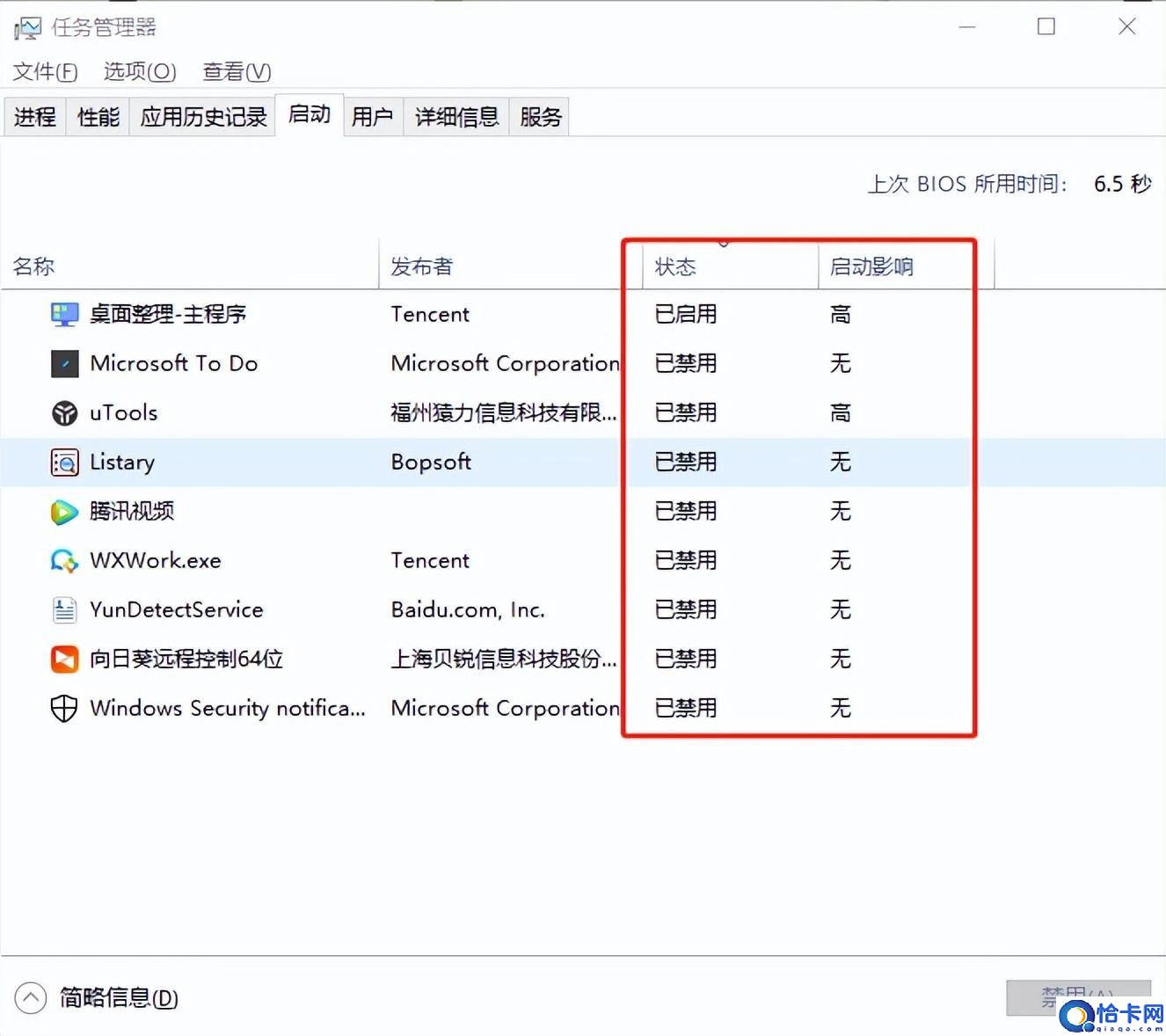
文章插图
3、电脑安装软件太多
有的时候大家可能工作或者生活需要安装太多的软件,有一些就是一次性使用的的,建议平常注意检查一下,如果一年都没有使用过的软件,建议就卸载掉吧,这样能节省你的磁盘空间,也能一定程度上解决电脑运行速度慢的问题 。
设置方式:打开控制面板找到程序功能然后卸载不需要的电脑软件 。
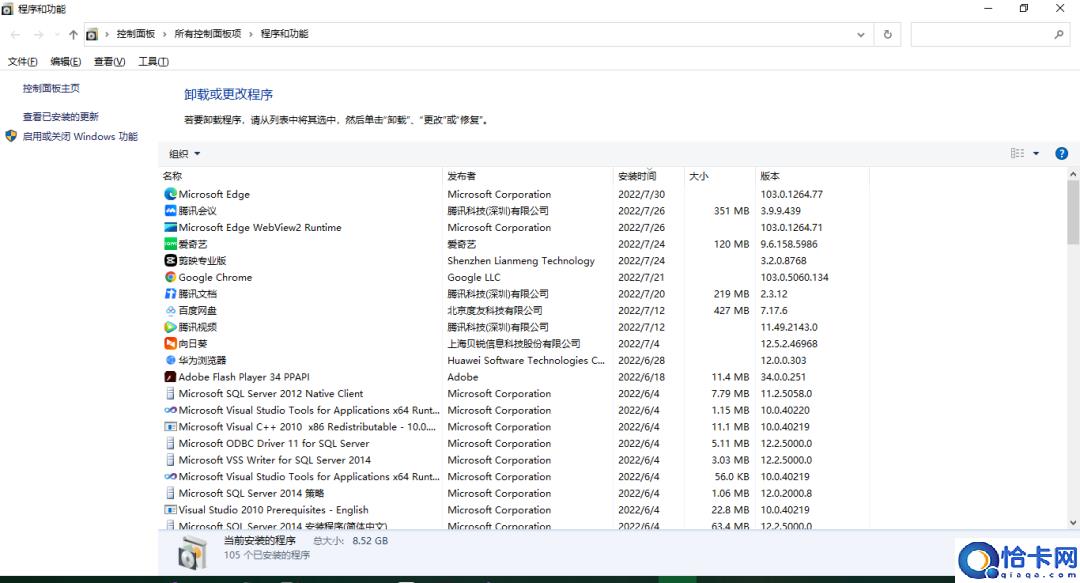
文章插图
4、桌面图标太多
桌面上有太多图标也会影响系统启动速度 。电脑每次启动并显示桌面时,都需要逐个查找桌面快捷方式的图标并加载它们,图标越多,所需要的时间当然就越多,建议大家将不常用的桌面图标放在专门的文件夹或者从桌面拿掉吧!
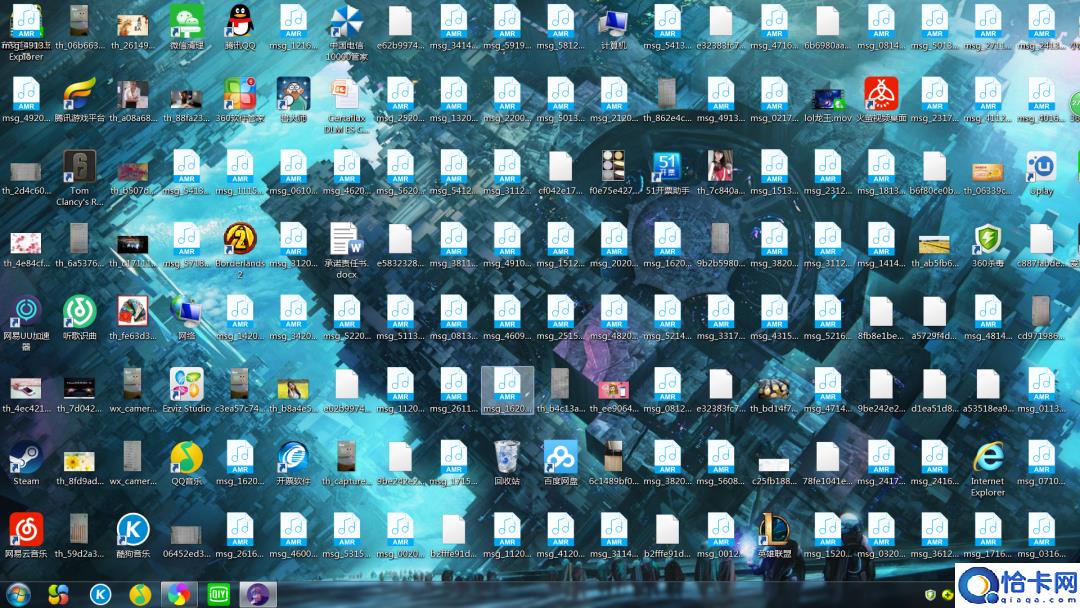
文章插图
另外杀毒软件提供了系统启动扫描功能、杀毒软件的实时监视功能对系统也有一定的影响如果不需要建议关掉!
5、电脑字体太多
Win10s操作系统可以安装1000~1500种字体,但实际上当你安装的字体超过500种时,电脑性能就会受到影响,建议最好将用不到或者不常用的字体删除,有需要的时候还是可以再次下载 。
二、硬件方面
1、电脑内存

文章插图
Windows操作系统拥有多线程、多任务,系统可以利用CPU来进行分时操作,以便你的电脑可以同时做许多事情 。多任务操作也会对你的电脑提出更高的要求 。大家都知道一个最常用的WORD软件也要求至少20MB左右的内存,而运行如IDEA、CAD等大型软件时,1024MB的内存也不够用 。如果内存不够有的话,操作系统会自动采用硬盘空间来虚拟主内存,用于运行程序和储存交换文件以及各种临时文件 。内存和硬盘的运行速度相差好几个数量级,使用硬盘来代替虚拟主内存将导致程序运行的速度大幅度降低 。所以内存不够的话建议购买内存条解决电脑运行速度的问题,前提是你的电脑支持内存扩展 。
2、硬件驱动
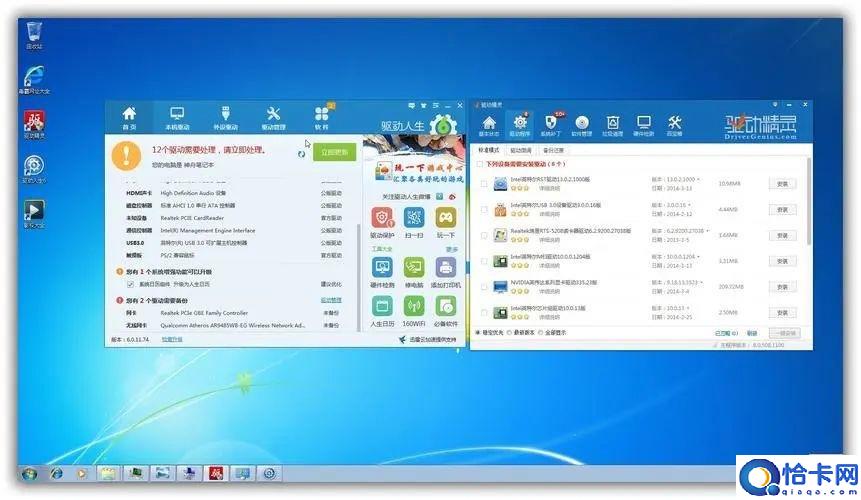
文章插图
硬件驱动问题大家也要引起重视,想要发挥硬件的最佳性能,硬件驱动是必不可少的,大家要及时更新官方推送的驱动,因为官方的驱动更新也都是在不断改进,让你的电脑硬件发挥最大的作用 。更新驱动要根据自己电脑品牌、硬件型号选择适合自己的驱动去更新 。
3、电脑磁盘方面

文章插图
大家日常的电脑文件都是保存在磁盘当中,所以磁盘的空间和存储速度也是非常重要的 。建议系统盘采用固态硬盘,其他的可以使用机械硬盘这样的话 。节能节省成本也可以拥有不错的电脑性能 。
- 设置win11系统定时关机方法 电脑怎么设置定时关机win11
- 桌面没有我的电脑图标找回方法 电脑桌面图标不见了咋办
- 开启电脑组策略教程 如何打开组策略设置
- 查看电脑操作系统是64位还是32位方法 怎么知道win7是32位62位
- 五步教您查找电脑的MAC地址 ipconfig查看mac地址怎么查看
- 电脑磁盘丢失数据怎么恢复 电脑硬盘丢了怎么恢复系统
- win10怎么取消开机密码 win10账户如何取消开机密码
- 推荐电脑配置5000左右的 5000元最佳电脑配置单
- 笔记本不使用时应不应该拔电源 笔记本电脑长期接通电源好吗
- 查询自己电脑IP地址的几种方法 win7如何查看ip地址
